【SOLIDWORKS入門教程】Solidworks的快捷使用習慣(二)
日期:2022-05-24 15:22:04 發布者: 智誠科技ICT 瀏覽次數:次
連載上篇,Solidworks的快捷使用習慣(一),若需全文觀看,請點擊相關鏈接。
本篇將對SOLIDWORKS的鍵盤的快捷方式及應用技巧,做一個詳細的整理,熟煉掌握這種快捷方式,可使你的作圖速度更加快速。
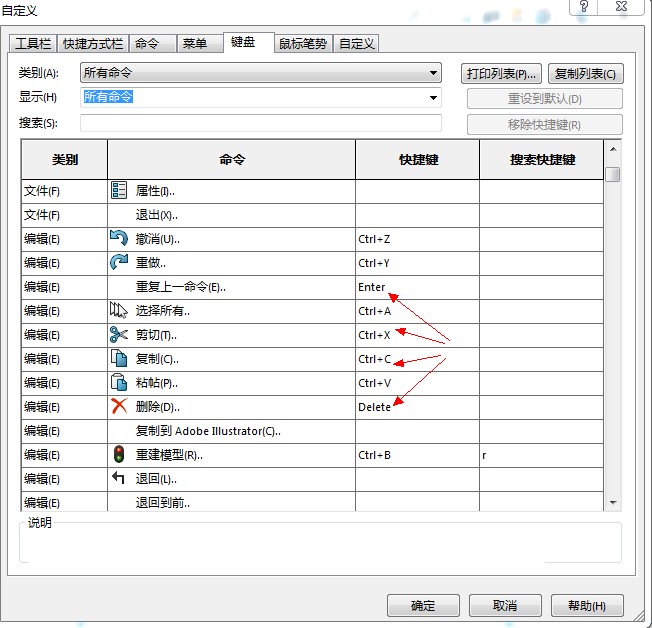
圖一:Solidworks快捷鍵的設置
一、 基礎快捷方式
1. 快捷按鍵
新建Ctrl+N ;打開Ctrl+O ;關閉Ctrl+W ;保存Ctrl+S ;打印Ctrl+P; 瀏覽最近文檔R; 撤銷Ctrl+Z ;恢復Ctrl+Y ;重復上一命令Enter ;剪切Ctrl+X ;復制Ctrl+C ;粘貼Ctrl+V ;刪除Delete 。
重建模型Ctrl+B ;重畫Ctrl+R ;視圖定向SpaceBar; 整屏顯示全圖F ;快速捕捉F3 ;全屏F11; 特征管理員區域F9 ;工具欄F10; 任務窗格Ctrl+F1 ;直線L
直線圓弧切換A; 擴展折疊數C;折疊所有項目Shift+C; 過濾邊線E ;查找替換Ctrl+F ;下一邊線N Force Regen Ctrl+Q ;快捷欄S; 過濾頂點V ;切換選擇過濾器工具欄F5;切換選擇過濾器F6;拼寫檢驗程序F7;過濾面X; 接受邊線Y;縮小Z; 放大Shift+Z; 上一視圖Ctrl+Shift+Z 。
2. 滾輪的快捷鍵:
如果使用三鍵鼠標,您可以動態使用以下查看命令:平移-按住Ctrl鍵並使用鼠標中間按鍵來拖動。(在激活的工程圖中,不需按住Ctrl鍵。) 旋轉零件或裝配體–使用鼠標中間按鍵來拖動。
縮放所有類型的文件-按住Shift鍵並使用鼠標中間按鍵來拖動。
3. 視圖定向 :
視圖定向菜單 空格鍵 ,上一視圖Ctrl+Shift+Z前視Ctrl+1 後視Ctrl+2 左視Ctrl+3 右視Ctrl+4 上視Ctrl+5 下視Ctrl+6 等軸測Ctrl+7 正視與Ctrl+8 重建模型Ctrl+B強使重建模型及重建其所有特征Ctrl+Q 重繪屏幕Ctrl+R 在打開的SolidWorks文件之間循環Ctrl+Tab 直線到圓弧/圓弧到直線(草圖繪制模式)A 下一窗口Ctrl+F6 。關閉窗口Ctrl+F4
二、快捷經驗
1. 使用CTRL+TAB鍵循環進入在SolidWorks中打開的文件。
2. 使用方向鍵可以旋轉模型。按CTRL鍵加上方向鍵可以移動模型。按ALT鍵加上方向鍵可以將模型沿順時針或逆時針方向旋轉。
3. 釘住視圖定向的對話框,使它可以使用在所有的操作時間內。
4. 使用Z來縮小模型或使用SHIFT + Z來放大模型。
5. 使用工作窗口底邊和側邊的窗口分隔條,同時觀看兩個或多個同一個模型的不同視角。
6. 單擊工具欄中的"顯示/刪除幾何關系"的圖標找出草圖中過定義或懸空的幾何關系。當對話框出現時,單擊准則並從其下拉清單上選擇過定義或懸空。
7. 在FeatureManager設計樹上拖動零件或裝配體的圖標,將其放置到工程圖紙上自動生成標准三視圖。
8. 用繪制一條中心線並且選擇鏡向圖標然後生成一條"鏡向線"。
9. 按住CTRL鍵並且拖動一個參考基准面來快速地復制出一個等距基准面,然後在此基准面上雙擊鼠標以精確地指定距離尺寸。
10. 在FeatureManager設計樹上以拖動放置方式來改變特征的順序。
11. 當打開一個工程圖或裝配體時,可以借助使用打開文件對話框中的參考文件按鈕來改變被參考的零件。
12. 如果隱藏線視圖模式的顯示不夠精准,可以使用工具/選項/文件屬性/圖像品質/線架圖品質,以調整顯示品質。
13. 用拖動FeatureManager設計樹上的退回控制棒來退回其零件中的特征。
希望這樣的文章能給Solidworks學習者一些幫助。下次將繼續更新Solidworks的快捷使用技巧,閱讀完這些,將可以在Solidworks設計時得心應手。










